
- •Лекция 3 Тема. Обработка списков в ms excel. Основные понятия
- •Формирование списка
- •Присвоение списку имени
- •Сортировка списков
- •Анализ списка с помощью фильтров
- •Команда автофильтр
- •Настройка пользовательского автофильтра
- •Поиск текстовых значений
- •Удаление автофильтров
- •Команда расширенный фильтр
- •Интервал критериев
- •Текстовые критерии
- •Вычисляемые критерии
- •Ссылки на ячейки вне списка
- •Ссылки на ячейки внутри списка
- •Подведение итогов
Настройка пользовательского автофильтра
Критерий заданного фильтра на рис.3.4 фактически состоит из одного равенства Бригада=21 . Можно создать пользовательский автофильтр с более сложным критерием, состоящим из одного или двух условий с любыми знаками сравнения. Например, следует отфильтровать значения, находящиеся в некотором интервале. Чтобы создать пользовательский автофильтр, раскройте список критериев и выберите элемент Условие... (рис 3.5а).
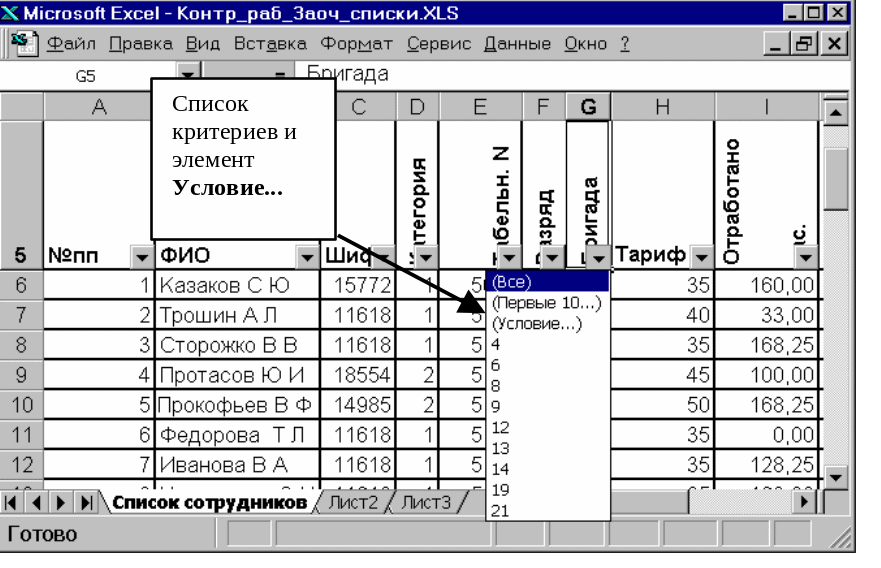 Рис.
3.5а
Рис.
3.5а
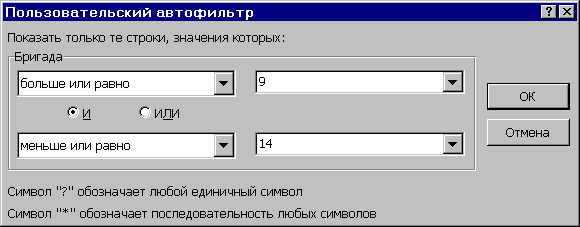
Рис. 3.5б
Откроется диалоговое окно Пользовательский автофильтр (рис 3.5б). В этом диалоговом окне можно создать два условия, соединяемое логическими условиями И или ИЛИ. Поля с раскрывающимися списками справа используются для выбора оператора сравнения в данном условии, а поля с раскрывающимися списками слева для выбора одного из значений, содержащихся в столбце фильтруемого списка, или ввода нужного значения.
Предположим, что в нашем списке требуется посмотреть только записи со значением столбца Бригада, лежащим в интервале от 9 до 14. Т.е. значение Бригада больше или равно 9 И меньше или равно 14 . Эти неравенства заданы в окне рис 3.5б, условия соединены знаком логической операции И.
Поиск текстовых значений
Для нахождения всех текстовых значений столбца, попадающих в заданный алфавитный интервал необходимо раскрыть список критериев этого столбца и выбрать элемент Условие... В диалоговом окне Пользовательский автофильтр следует создать два условия, соединенные логическим И. Например, если нам нужно выбрать работников с фамилиями начинающимися на С и Т, нужно установить фильтр по столбцу ФИО, задав в диалоговом окне два условия:
больше или равно С
И
меньше или равно Т
Т.к. отдельных букв С и Т в раскрывающемся меню нет, их надо просто ввести в соответствующие поля диалогового окна (рис 3.5б).
Та же задача может быть решена другим способом: по полю ФИО в диалоговом окне Пользовательский автофильтр следует создать два условия, соединенные логическим ИЛИ
начинается с С
ИЛИ
начинается с Т
При создании критериев можно использовать два символа шаблона: звездочка (*) и вопросительный знак (?).
Символ * используется для представления любой последовательности символов.
Символ ? ‑ для представления любого отдельного символа.
В таблице 3.1 даны примеры использования символов шаблона, удовлетворяющих таким критериям (пропускаемых фильтром):
Допустимы любые комбинации символов шаблона.
Таблица 3.1
Фильтр |
Пропускаемые значения |
=П?пов |
Попов, Пупов |
=С??оров |
Сидоров, Суворов, Створов |
=Б*в |
Беляев, Белов, Бобров |
Удаление автофильтров
Для удаления фильтра по столбцу нужно в раскрывающемся списке критериев этого столбца выбрать параметр Все. Для удаления всех действующих фильтров выберите команду Отобразить все из меню Данные Фильтр. Стрелки раскрывающихся списков критериев удаляются при повторном выполнении команды Автофильтр из меню Данные Фильтр.
Команда расширенный фильтр
Команда Расширенный фильтр позволяет выполнять следующие операции:
создавать критерии с условиями по нескольким столбцам, связанным по правилу ИЛИ.
создавать критерии с тремя или более условиями для заданного столбца, связанными по крайней мере одним союзом ИЛИ.
создавать вычисляемые критерии.
Кроме того, команда Расширенный фильтр дает возможность автоматически извлекать строки и помещать их копии в другое место текущего рабочего листа.
